萬盛學電腦網 >> 網絡基礎知識 >> 無線網絡受限制或無連接
無線網絡受限制或無連接
預防方法:修改路由密碼,使用好點的網線,減少路由和計算機之間的障礙物的格擋,減少金屬的反射!其他無線信號的干擾,比如同一頻段的干擾。在路由裡修改,默認的都是頻段6,多個無線信號,就改成其他的,不與別人一樣OK了。
不讓別人動你的路由,不然設置密碼後別人也能跟你還原你的路由設置!
經常那樣的話,跟自己的路由質量是否有關系?或者提供網絡服務的供應商是否可靠?像我的鐵通,雖然便宜,但是到晚上人多的時候,還是有一段時間不能上網,和你的一樣的情況!
無線網絡受限制或無連接
關於設置密碼:
在無線路由的背後有那個默認的ip,192.168.1.1.賬戶:admin 密碼:admin
你使用的是無限。那麼。你首先將自己的無線網絡圖標右鍵 屬性 再屬性 然後你就會看見TCP/IP協議 選中後將自己的IP改成192,16.1.2~255,隨便一個,這樣你就打開IE,輸入,192.168.1.1,這個就是你的路由的IP.進入後,你可以看見有關選項,或者你將自己的路由改成192.168.2~255.1,別人不可能知道你改成了什麼,和改密碼是同一個意思,都是不讓別人進入你路由,改密碼那裡,只要你進入了路由,你看到選項後就自己會了,不需要多說,改密碼後你的無線會斷開,然後你在網上鄰居裡,查找可用的無線網絡,你看到自己的路由,後點連接,會提示你輸入密碼,你輸入自己改的密碼後,就可以連入,,然後就可以上網了,別人也就不能通過路由,共享你的網絡,和惡意改你的密碼了!
第一、查看無線網卡端配置是否與前端路由器配置一致(密碼、加密方式),其操作步驟如下(以Windows XP為例):
1.右擊“網上鄰居” 彈出菜單,選擇“屬性”
2.右擊“無線網絡連接”彈出菜單,選擇“屬性”

3.進入“無線網絡配置”,勾選“用Windows配置我的無線網絡設置(W)”,在“首選網絡”菜單裡點擊“屬性”
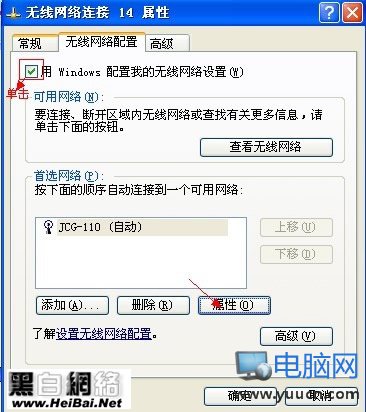
4.出現以下頁面,在此依照路由器設置信息分別填寫“網絡身份驗證”、“數據加密”、“網絡密鑰”選擇與路由器一致,同時勾選“即使些網絡未廣播,也進行連接(N)”,一切填好之後,點擊“確定”,如下圖所示:
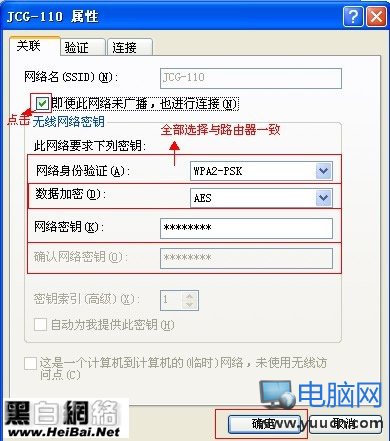
二、檢查是否關閉了路由器的DHCP服務器



